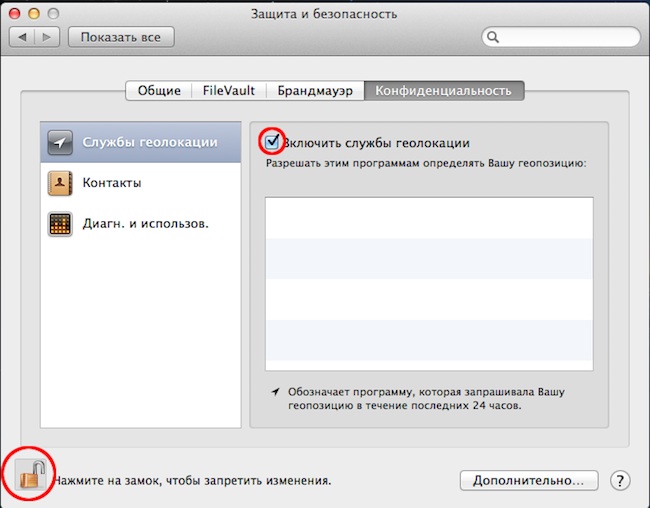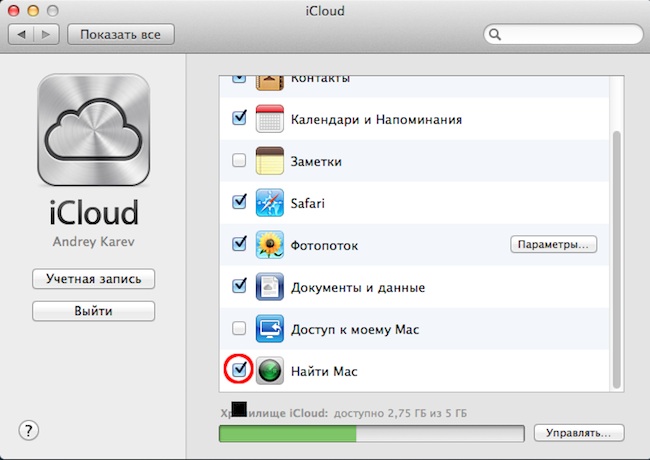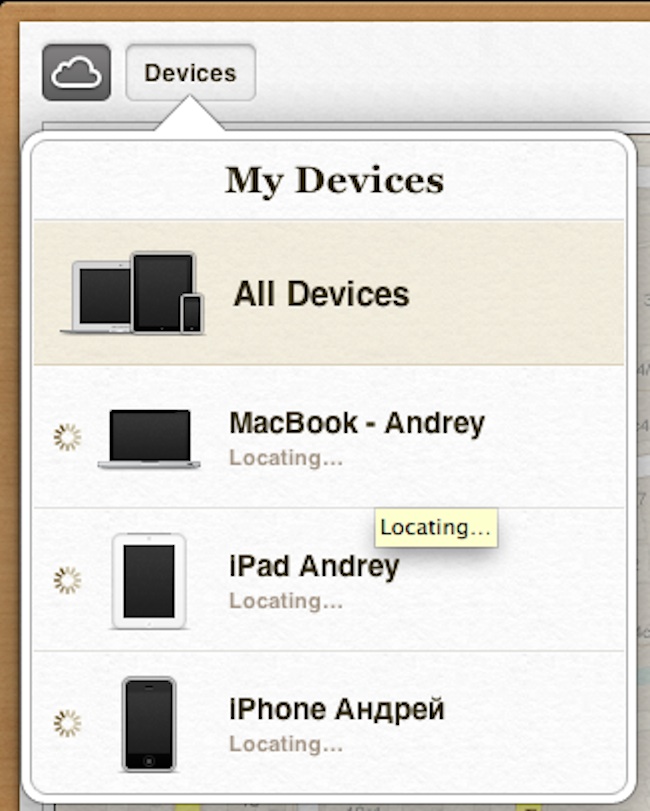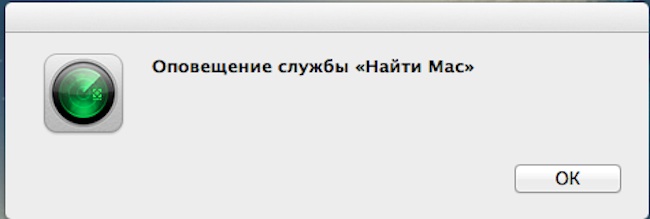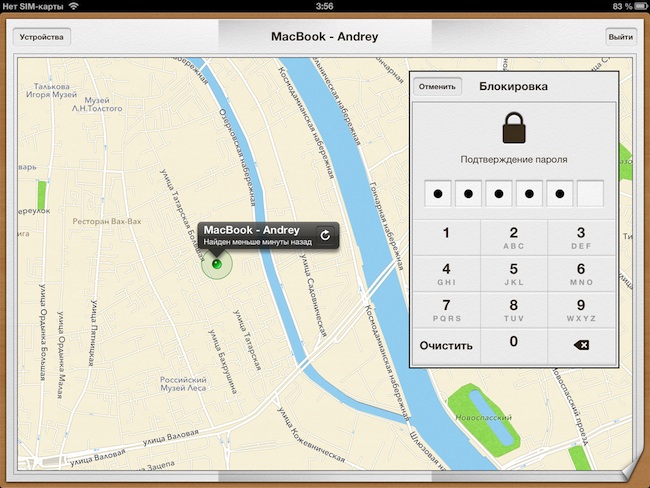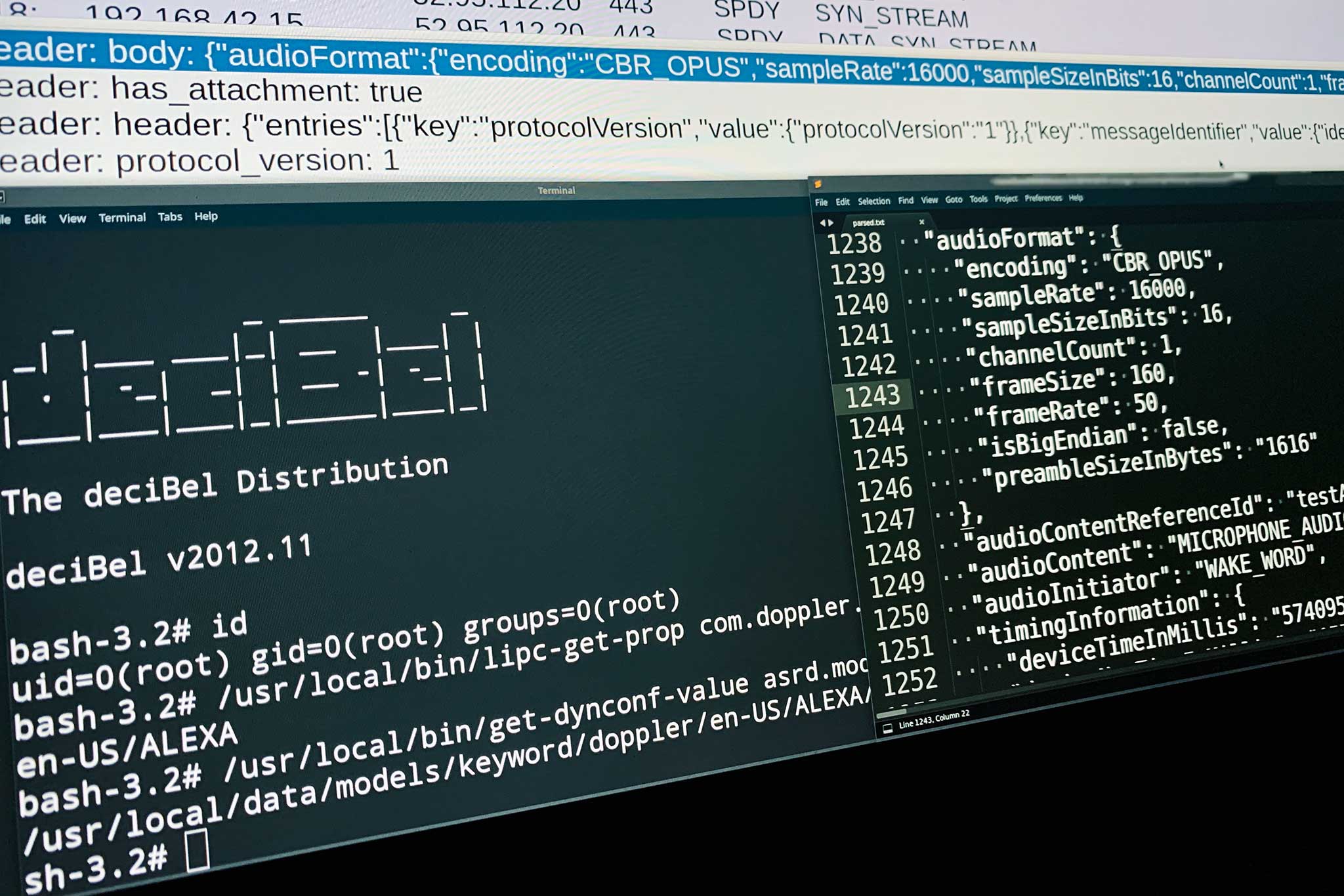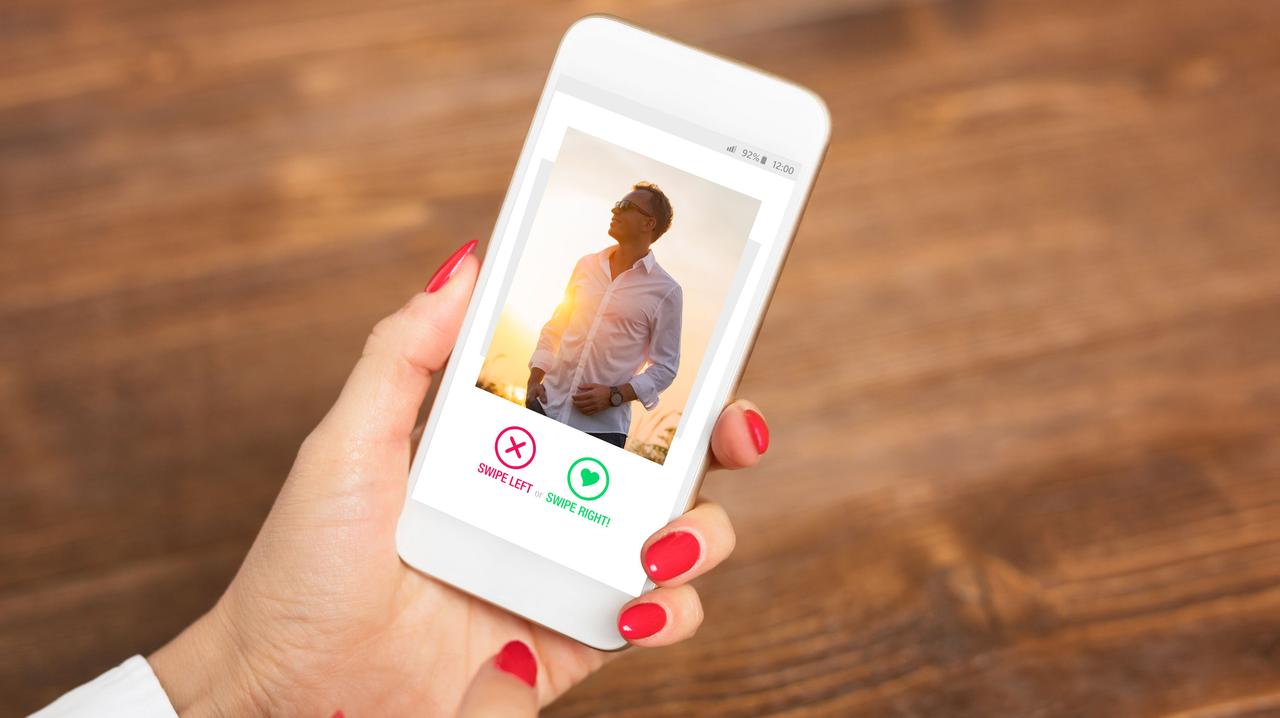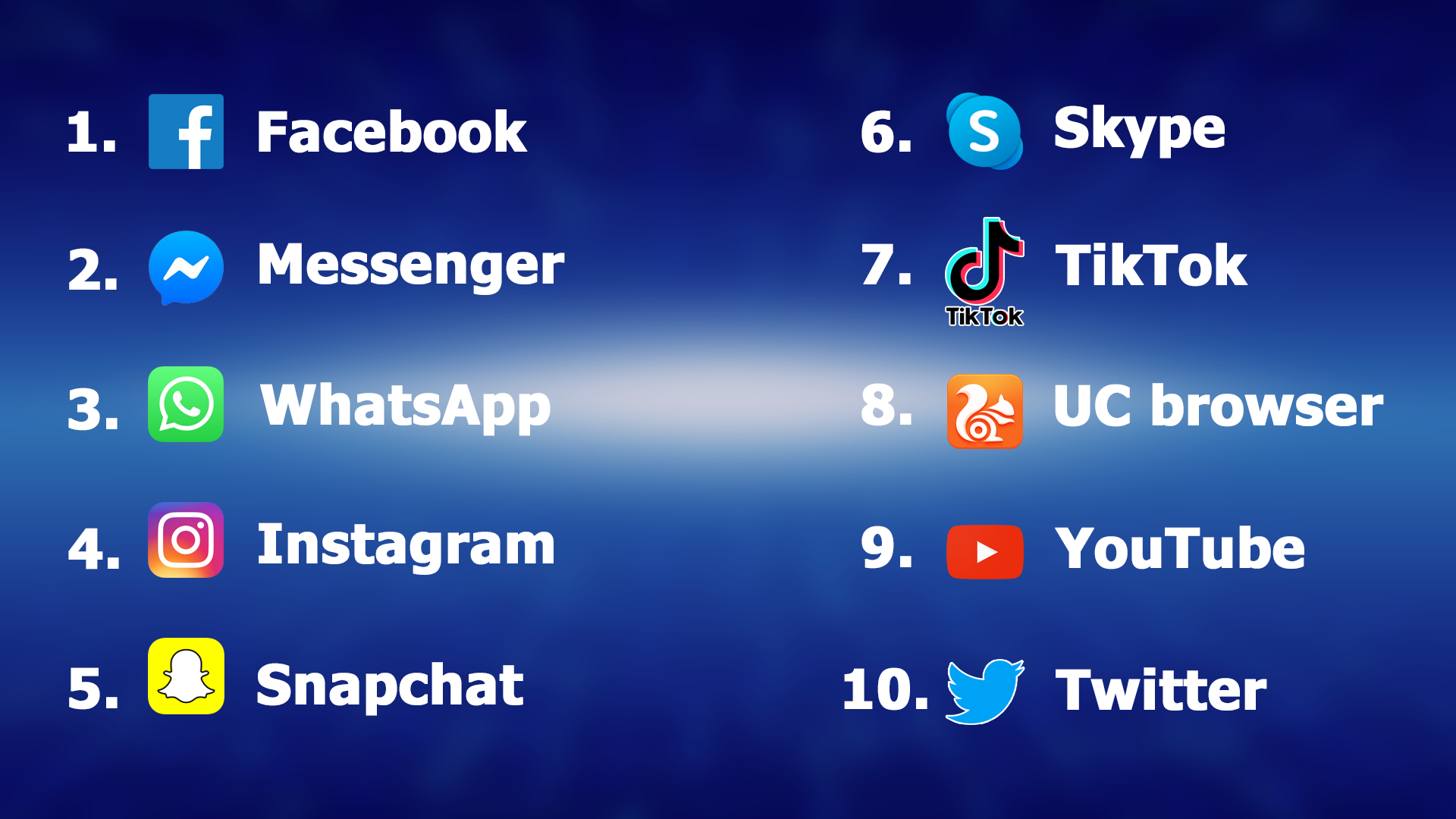MacBook-ները, iPhone-ները և iPad-ները մեծ ճանաչվածություն ունեն և թանկարժեք են: Եվ հենց դա է պատճառը, որ վերջիններս տարածված են նաև ավազակների և գրպանահատների շրջանակում: Ի՞նչ անել, երբ գողացել են կամ կորցրել եք ձեր սարքը:
MacBook-ները, iPhone-ները և iPad-ները մեծ ճանաչվածություն ունեն և թանկարժեք են: Եվ հենց դա է պատճառը, որ վերջիններս տարածված են նաև ավազակների և գրպանահատների շրջանակում: Ի՞նչ անել, երբ գողացել են կամ կորցրել եք ձեր սարքը:
Առաջին քայլը՝
Որպես առաջին քայլ, պետք է միացնել Find My Mac ծրագիրը Mac համակարգիչներում կամ Find My iPhone-ը iOS- սարքերում: Սա արվում է սարքը հետևելու համար, եթե այն կորցրել եք:
1) Ինչպե՞ս միացնել Find My Mac-ը MacBook-ում
Անհրաժեշտ է այցելել «Կարգավորումներ», ապա «Պաշտպանություն և անվտանգություն»: Այստեղ պետք է սեղմել կողպեքի վրա, հավաքել ադմինիստրատորի գաղտնաբառը և ակտիվացնել նաև «Միացնել գեոլոկացիոն ծառայությունները» կետը: Այժմ ձեր Mac-ը կկարողանա հստակեցնել իր գտնվելու վայրը:
Այնուհետև պետք է վերադառնալ «Կարգավորումներ», ապա «iCloud» և ակտիվացնել «Փնտրել Mac-ը» կետը: Կարծում ենք, անիմաստ է հիշեցնել, որ iCloud-ը պետք է սարքում ակտիվացված լինի:
2) Միացնում ենք Find My iPhone-ը iOS սարքերում
Անհրաժեշտ է այցելել App Store և ներբեռնել «Փնտրել iPhone-ը» ծրագիրը (Find My IPhone): Այնուհետև պետք է մուտք գործել ծրագրի «Կարգավորումներ», ապա «iCloud» և ակտիվացնել «Փնտրել iPad» կետը (կամ iPhone):
Եվ այսպես, այժմ ունենք մեր սիրելի սարքը գտնելու հնարավորությամբ: Իսկ այժմ բոլոր սարքերը հնարավոր է հետևել iCloud.com կայքում կամ «Փնտրել iPhone» ծրագրի միջոցով:
Հափշտակել են «խնձորը»?
Անցնենք հարցի մյուս կողմին: Ի՞նչ անել, եթե ձեր Apple սարքը գողացել են: Փորձենք հասնակալ MacBook-ի օրինակով: Անհրաժեշտ է iPad -ից մուտք գործել FindMyIPhone ծրագիր և ընտրել սեփական MacBook-ը:
Մենք տեսնում ենք, որ կարող ենք ազդանշան միացնել, արգելափակել Mac-ը, ջնջել նրանում առկա ողջ ինֆորմացիան: Սկզբում փորձենք ազդանշան ուղարկել Mac-ին:
Էկրանին հայտնվում է հաղորդագրություն և հնչում ազդանշան: Իսկ հիմա փորձենք արգելափակել Mac-ը:
Սեղմում ենք համապատասխան կոճակը, հավաքում գաղտնաբառը, որով ցանկանում ենք արգելափակել Mac-ը: Ցանկության դեպքում, կարելի է կից ավելացնել հաղորդագրություն և հեռախոսահամար կապվելու համար:
Որոշ ժամանակ անց Mac-ը կվերաբեռնավորվի և բեռնման ժամանակ կցուցադրի թղթապանակ՝ հարցական նշանով:
Ինչպես ապաարգելափակե՞լ
Շատ հեշտ է: Վերաբեռնավորում ենք համակարգիչը և բեռնման ժամանակ սեղմում «alt» կոճակը: Կհայտնվի գաղտնաբառ հավաքելու պատուհան: Անհրաժեշտ է հավաքել այն գաղտնաբառը, որով արգելափակել եք Mac-ը: Ապա պետք է ընտրել MacOS կոշտ սկավառակը:
Կրկին հավաքում ենք գաղտնաբառը և Mac-ը միանում է իր սովորական ռեժիմով:
Մոռացե՞լ եք գաղտնաբառը
iPad-ի կամ iPhone-ի համար գաղտնաբառը կարող է վերականգնվել DFU ռեժիմով, սակայն տվյալ դեպքում սարքի ողջ ինֆորմացիան կորչում է, քանի որ սարքը ֆորմատ է լինում: Իսկ Mac-ի դեպքում ամեն ինչ ավելի բարդ է: Այստեղ կօգնի միայն միկրոսխեմայի «eeprom»-ը վերածրագրավորումը:
Աղբյուրը՝ appleinsider.ru